Ativar ou Desativar o Controle de Conta de Usuário (UAC) no Windows
Este tutorial mostra como alterar as configurações do UAC no Microsoft Windows.

Para testar seu microfone no Windows 10:
Abra o aplicativo Configurações.
Clique em Sistema> Som.
Role para baixo até a seção "Entrada".
Verifique se a barra azul se move enquanto você fala e cria ruído.
Clique em "Solucionar problemas" se estiver tendo problemas.
Esteja você fazendo uma videochamada para seus colegas ou embarcando em um jogo multijogador, um microfone funcional é um periférico de PC importante. Veja como verificar se o seu está funcionando corretamente no Windows.
Comece verificando o óbvio - seu microfone está conectado? Os microfones digitais mais recentes terão um conector USB. Outros virão com um plugue tradicional de 3,5 mm. Em um PC de mesa, tenha o cuidado de conectar o microfone ao conector de 3,5 mm identificado como uma entrada. A maioria dos laptops terá um único 3,5 mm que aceita fones de ouvido ou microfones.
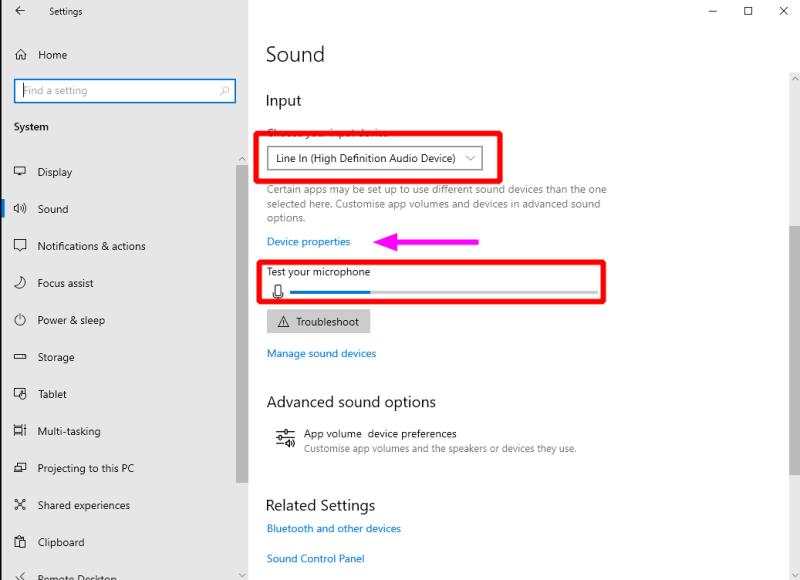
Seu microfone agora deve aparecer no Windows. Abra o aplicativo Configurações, clique na categoria Sistema e navegue até a página Som no menu à esquerda. Role para baixo até o título Entrada, onde você deve ver seu microfone exibido na lista suspensa "Escolha seu dispositivo de entrada". Selecione-o na lista (nota: "Line In" ou similar refere-se ao uso da saída de seus alto-falantes como uma fonte de entrada).
O próximo passo é simples - diga algo em voz alta ou crie algum ruído! Você deve ver a barra azul abaixo do texto "Teste seu microfone" se mover conforme o volume do ambiente fica mais alto. Se nada acontecer, verifique se o microfone está ligado. Caso seu microfone nem apareça no menu suspenso, certifique-se de que os drivers de som estejam instalados corretamente. Clicar no botão "Solucionar problemas" é um bom primeiro passo para resolver esse tipo de problema.
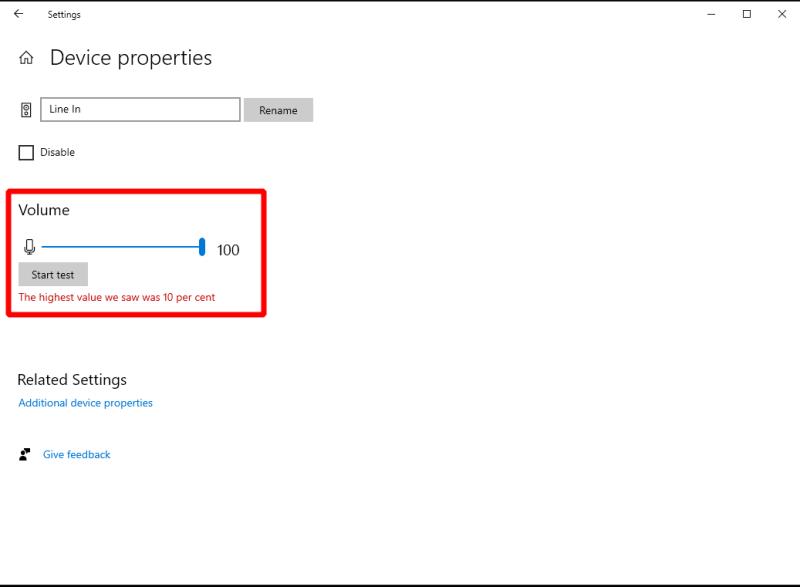
Se você estiver tendo problemas para ser ouvido em chamadas de vídeo, ajuste o volume do microfone para que fique mais sensível ao som. Clique no link "Propriedades do dispositivo" e mova o controle deslizante de Volume para amplificar os sinais de entrada. Isso deve ajudá-lo a se fazer ouvir sem precisar gritar (o que pode introduzir recortes indesejados no fluxo de áudio).
Este tutorial mostra como alterar as configurações do UAC no Microsoft Windows.
Se você não consegue alterar as configurações do mouse no Windows 10, atualize ou reinstale os drivers do mouse. Ou execute a ferramenta de solução de problemas de Hardware e Dispositivos.
A desfragmentação de um PC é vital para o seu bem-estar, mas você sabe como fazê-lo manualmente?
Se você está enfrentando falhas na conexão Bluetooth no Windows 10, use estas etapas de solução de problemas para corrigir o problema.
Cansado daquele alerta irritante que diz que seu computador com Windows 10 está sem atualizações importantes? Veja aqui como se livrar dele e mantenha seu sistema seguro.
Se o Microsoft Edge não iniciar em tela inteira, habilite o Modo maximizado na inicialização, atualize o navegador e limpe o cache e os cookies.
Quer habilitar a integridade da memória do Windows? Aqui estão 9 maneiras de corrigir erro de integridade da memória desativada no Windows 11/10.
Descubra como verificar o tipo de RAM no Windows 10 e 11 com estes cinco métodos eficazes. Confira e escolha o melhor para você.
Para remover completamente uma distribuição Linux no WSL, use a página Aplicativos e recursos, os comandos winget --uninstall ou wsl.exe --unregister. Veja como.
Aprenda a sincronizar as configurações do Windows 10 em todos os seus dispositivos para uma experiência mais unificada e prática.
Aprenda a definir as configurações de desempenho gráfico no Windows 10 para otimizar a performance dos aplicativos. Personalize seu sistema com dicas úteis.
Se você estiver enfrentando a tela rosa da morte no seu PC, existem várias maneiras de corrigi-lo. Aqui estão soluções viáveis para corrigir a tela rosa da morte no Windows 10 e 11.
O Microsoft Edge está usando muita RAM em seu computador com Windows 10 ou Windows 11? Mostramos como resolver esse problema.
Aprenda como acessar o menu de sinalizadores no Microsoft Edge Insider e aproveite ao máximo recursos experimentais.
O Gerenciador de Tarefas do Windows 10 inclui a opção de habilitar ou desabilitar o modo Eco para corrigir o alto uso de recursos de aplicativos e melhorar o desempenho e a energia.
O Microsoft Edge está demorando uma eternidade para concluir os downloads no Windows? Veja como corrigir a velocidade lenta de download no Microsoft Edge para Windows 11 e Windows 10.
Aprenda a solucionar problemas de conexão Bluetooth no Windows 10 de forma eficaz e rápida, garantindo a conectividade dos seus dispositivos.
Descubra como configurar o hotspot móvel no Windows 10 para compartilhar sua conexão com a Internet de forma fácil e eficiente.
Descubra 6 maneiras práticas de encontrar o nome do seu computador no Windows 11 e 10 para facilitar a conectividade e o suporte técnico.
O Windows 10 representa três décadas de desenvolvimento e, como sistema operacional, já está bastante polido. Isso não significa, porém, que quando você inicializa uma nova cópia deste sistema operacional, ele é perfeito em todos os aspectos.
Quer dar um novo começo ao seu perfil do Twitch? Veja como alterar o nome de usuário e o nome de exibição do Twitch com facilidade.
Descubra como alterar o plano de fundo no Microsoft Teams para tornar suas videoconferências mais envolventes e personalizadas.
Não consigo acessar o ChatGPT devido a problemas de login? Aqui estão todos os motivos pelos quais isso acontece, juntamente com 8 maneiras de consertar o login do ChatGPT que não funciona.
Você experimenta picos altos de ping e latência no Valorant? Confira nosso guia e descubra como corrigir problemas de ping alto e atraso no Valorant.
Deseja manter seu aplicativo do YouTube bloqueado e evitar olhares curiosos? Leia isto para saber como colocar uma senha no aplicativo do YouTube.
Descubra como bloquear e desbloquear contatos no Microsoft Teams e explore alternativas para um ambiente de trabalho mais limpo.
Você pode facilmente impedir que alguém entre em contato com você no Messenger. Leia nosso guia dedicado para saber mais sobre as implicações de restringir qualquer contato no Facebook.
Aprenda como cortar sua imagem em formatos incríveis no Canva, incluindo círculo, coração e muito mais. Veja o passo a passo para mobile e desktop.
Obtendo o erro “Ação bloqueada no Instagram”? Consulte este guia passo a passo para remover esta ação foi bloqueada no Instagram usando alguns truques simples!
Descubra como verificar quem viu seus vídeos no Facebook Live e explore as métricas de desempenho com dicas valiosas e atualizadas.



























